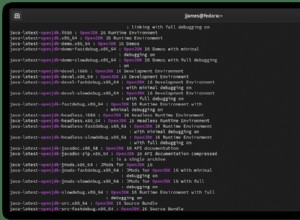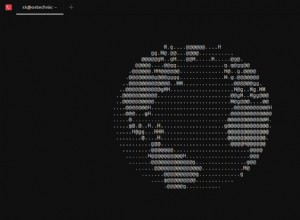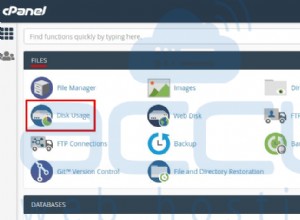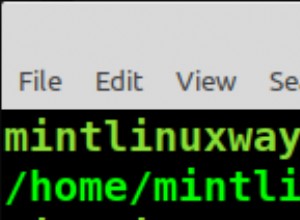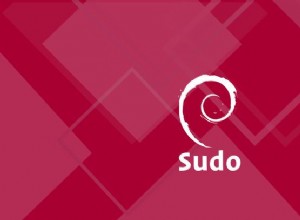Wir haben immer noch unsere Lieblingsspiele aus der Kindheit, auf die wir gerne zurückkommen. Glücklicherweise können wir unsere alten Favoriten auch heute noch genießen, auch wenn wir keine Spielekonsole dafür haben oder das Spiel nicht mehr vom System unterstützt wird. Dafür können wir Emulatoren verwenden. Aber die meisten Emulatoren sind nur für eine einzelne Konsole und nicht viele unterstützen GNU/Linux.
Also, wenn Sie in diese Kategorie fallen – ein Linux-Benutzer, der immer noch Konsolenklassiker mag, versuchen Sie – RetroPie. Es ist ein leistungsstarker Emulator, der viele beliebte Konsolen unterstützt (Atari, SNES, NES, Nintendo 64, GBA, Game Boy Color, PS1, PS2, Xbox usw.) und nicht nur Sie können ihn auf Ihrem Debian/Ubuntu-PC installieren. Sie können es auch auf einem Raspberry installieren und sich selbst zu einem Arcade-/Konsolencomputer machen. Das Beste daran ist – RetroPie ist Open Source und kann kostenlos verwendet werden. Retropie wird weiterhin als Projekt verwaltet und in den Retropie-Dokumenten wird angegeben, dass Retropie mit Ubuntu-Versionen ab Version 18.04 und höher funktioniert.
In diesem Beitrag behandeln wir den Prozess der Installation von Retropie auf einem Ubuntu-PC, der Konfiguration und des Ladens von Spielen.
Darunter finden Sie auch das Video-Tutorial :
Installieren Sie Retropie auf Ubuntu
RetroPie herunterladen
Der erste Schritt besteht darin, das Terminal zu starten (Tastenkürzel Strg+Alt+T), die Installationsdateien herunterzuladen und RetroPie zu installieren. Es gibt eine Reihe von Terminalbefehlen, die unten angezeigt werden:
Installieren Sie die erforderlichen Pakete für das RetroPie-Setup-Skript:
sudo apt-get install -y git dialog unzip xmlstarlet
Laden Sie das neueste RetroPie-Setup-Skript herunter:
git clone --depth=1 https://github.com/RetroPie/RetroPie-Setup.git
Geben Sie den Ordner mit dem Setup-Skript ein:
cd RetroPie-Setup
Das Skript wird ausgeführt mit:
sudo ./retropie_setup.sh
Retropie-Installation
Wenn Sie das Installationsskript starten, erhalten Sie zuerst diesen Bildschirm.
Klicken Sie auf OK, um fortzufahren
Bei der Installation werden Sie gefragt, ob Sie mit der Basisinstallation fortfahren möchten – wählen Sie Ja und drücken Sie die Eingabetaste.
Die Installation beginnt und kann eine Weile dauern – in meinem Fall dauerte es etwa 20 Minuten, bis sie abgeschlossen war. Nachdem die Installation abgeschlossen ist, kehren Sie zum ersten Bildschirm des Setups zurück. Sie können das Setup verlassen.
Retropie starten
Sie können die Retropie sowohl über das Terminal als auch über das App-Menü starten. Um das Retropie über das Terminal zu starten, starten Sie das Terminal und wechseln Sie in das Verzeichnis, in dem Sie das Retropie installiert haben, und geben Sie den Befehl ein.
emulationstation
Retropie wird gestartet und Sie werden aufgefordert, Ihren Gamepad-Controller einzurichten. Sie können die Tastatur auch einrichten und zum Spielen verwenden. Wenn Sie eine Tastatur oder ein Gamepad verwenden möchten, drücken Sie eine beliebige Taste darauf, damit Retropie es erkennen kann.
Auf dem nächsten Bildschirm müssen Sie die Gamepad-Zuordnung konfigurieren.
Dies ist der Startbildschirm. Jetzt ist der nächste Schritt, Spiele hinzuzufügen.
Spiele hinzufügen
Um Spiele mit Retropie zu spielen, müssen Sie ROM-Images herunterladen und in den Retropie-Ordner kopieren. Der Standardspeicherort des Ordners ist /home/RetroPie/roms. In diesem Ordner gibt es Ordner für jeden einzelnen
jede Spielkonsole (Playstation, Nintendo, Xbox usw.). Kopieren Sie das ROM-Image in den entsprechenden Ordner. Das ROM-Image muss für die richtige Konsole sein.
Wenn Sie die Spiele (ROM-Images) kopieren, starten Sie den RetroPie-Emulator erneut. Dieses Mal wird der Begrüßungsbildschirm anders sein. Retropie erkennt automatisch hinzugefügte ROM-Images und erkennt, für welche Spielekonsole sie sind. Das Menü zeigt Konsolen an, die Spiele enthalten.
Wählen Sie die gewünschte Konsole aus. Auf dem nächsten Bildschirm werden alle Spiele angezeigt, die sich im Spieleordner befinden.
Wählen Sie Ihr Spiel aus und starten Sie es.
Zusammenfassung
Im Moment wird RetroPie offiziell standardmäßig von den Entwicklern für Ubuntu und Debian unterstützt. Aus diesem Grund haben wir die Schritte zur Installation von Retropie unter Ubuntu behandelt. Mit den gleichen Schritten können Sie es auch auf Debian installieren. Ich bin mir nicht sicher, ob sie auch eine Version für andere Distributionen veröffentlichen werden. Abgesehen davon ist Retropie ein leistungsstarker Emulator mit vielen Funktionen, die er zu bieten hat.
Ich hoffe, Sie fanden den Beitrag nützlich. Vielen Dank für die Zeit.